揭开Infinite Painter的固定调色盘秘密,只需几步轻松操作!想象一下,在绘画的海洋中,如何快速定位你的色彩宝藏?只需启动Infinite Painter,踏入创意的绘画世界,点击那神秘的调色盘图标,瞬间解锁固定调色盘的神奇功能。只需在基本色区域的右上角,轻轻一点,选择“停靠调色板”,你的调色盘便稳如磐石,随时待命,让你的色彩选择如虎添翼!
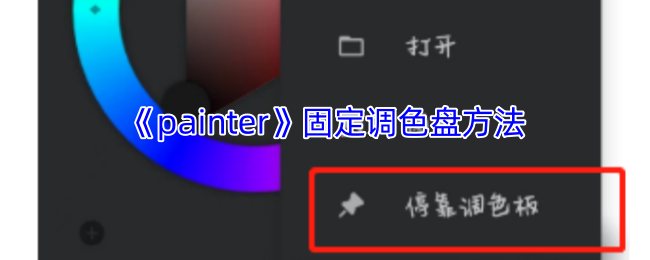
想知道painter如何固定调色盘?跟随以下步骤,轻松掌握!
1、启动painter绘画软件,滑动至图库界面,打开一个项目文件,或是新建一个画布,即刻进入绘画的奇幻旅程。
2、在左侧的悬浮工具栏中,点击那颗调色盘的圆圈,调色盘界面即刻呈现,你的色彩魔法从此开始。
3、轻触画布,调色盘便会巧妙地隐藏,虽然这一设计旨在节省画布空间,但在色彩练习中,频繁切换颜色却成了时间的杀手。别担心,固定调色盘将是你最得力的助手!
4、我们可以将调色盘停靠固定画布上,就可以不用一直打开关闭调色盘了。
5、打开调色盘界面,在下面我们可以看到基本色,在基本色右上角有一个三点图标,我们打开选择里面的“停靠调色板”功能。
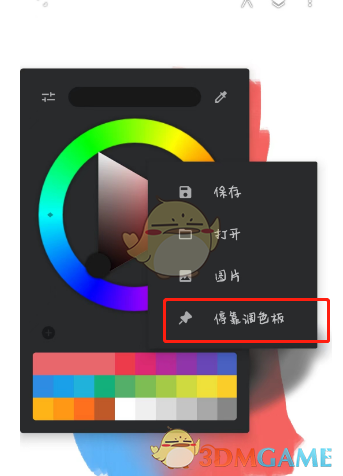
6、这时候我们的基本色卡就会停靠在左侧面板中,并且在顶部有个“+”还可以添加我们当前的颜色,如果要重新调色,那么也可以打开调色盘面板调色操作。
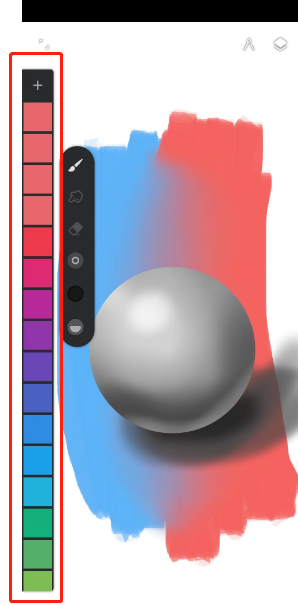
以上就是小编带来的painter怎么固定调色盘?infinite painter固定调色盘方法,更多相关资讯教程,请关注黑白手游网。
免责声明:伙伴游戏网发此文仅为传递信息,不代伙伴游戏网认同其观点或证实其描述。
同时文中图片应用自网络,如有侵权请联系删除。3845475689@qq.com.












(您的评论需要经过审核才能显示)